Если ранее вы не пользовались многоканальным звуком, аудиосистема такого типа значительно расширит ваши впечатления от просмотра фильмов и запуска игр. Пометка 5.1 означает, что у нас будет целых 6 колонок: 2 передних, 2 задних, центральная и сабвуфер (специально для нижних частот). Однако существуют даже более продвинутые сборки, например 7.1. Ниже мы расскажем о том, как подключить подобную акустику.
Как подключить акустику 5.1 – как запустить колонки
В первую очередь стоит узнать, поддерживает ли наша материнская плата шестиканальный звук. Все современные сборки это умеют, но бывают исключения. Кроме этого необходимо иметь в виду, к какому типу акустических систем относятся рассматриваемые устройства. Аналоговые колонки подключаются к ПК точно так же, как и любые другие, а цифровые функционируют через разъем SPDIF. Так как аналоговые аудиосистемы являются наиболее распространенными, мы сделаем акцент именно на них. Цифровые девайсы, среди преимуществ, соединяются с системным блоком лишь одним проводом, издавая гораздо меньше фоновых шумов. Последовательность работы с аудиосистемой 5.1 выглядит так:
Распаковываем и рассматриваем устройства, чтобы определить, где и как их разместить. Например, модули с элементами управления логично установить на столе, чтобы иметь быстрый доступ к настройке звука. А сабвуфер с “низами” удобно установить под столом.
Схема подключения может варьировать, в зависимости от конструкции акустики, однако в общем виде подключение штекеров от колонок должно соответствовать подписям на разъемах звуковой карты. Сабвуфер обозначается сокращением SW), передняя левая и правая колонки – FrontLeft (FL) и FrontRight (FR), две задние – RearLeft\\Right, либо SurroundLeft/Right (RL/RR, SL/SR соответственно). Центральная колонка – CEN.
Физическое подключение производится кабелем “парные тюльпаны – jack 3.5”. Идти они будут так:
- пара “тюльпанов” от передних колонок, jack в зелёное гнездо звуковой карты;
- пара от задних колонок – в чёрный разъем (в зависимости от производителя провод или “гнездо” могут быть окрашены в синий);
- пара об саба и центра – к оранжевому (аналогично предыдущему пункту – или желтому);
- не забываем подключить всю систему к сети;
- обратите пристальное внимание, в какой секции находятся “тюльпаны”, она должна быть обозначена, как “Audio Input 5.1”, но не “Audio Output”.
Возможен и другой вариант подключения, если на ПК не хватает разъемов для присоединения второй пары колонок и саба\\центра. ในกรณีนี้:
- передние колонки подключаем к зеленому гнезду;
- задние – к синему или черному;
- сабвуфер и центральный девайс – к розовому входу, предназначенному для микрофона (как следствие – если потребуется микрофон, саб нужно отключить).

Как подключить акустику 5.1 на ПК
Некоторые настройки предстоит произвести и на компьютере:
- заходим в “Панель управления” -› “Оборудование и звук”;
- выбираем раздел “Звук” -› “Динамики”;
- щелкаем “Настроить”;
- находим пункт “Объёмное звучание 5.1” и жмём на него;
- аудиосистема будет активирована.
Также удобно использовать Realtek Audio Manager:
- заходим в программу;
- на вкладке “Speaker Configuration” выбираем из выпадающего списка 5.1;
- сохраняем изменения кнопкой “ОК”.
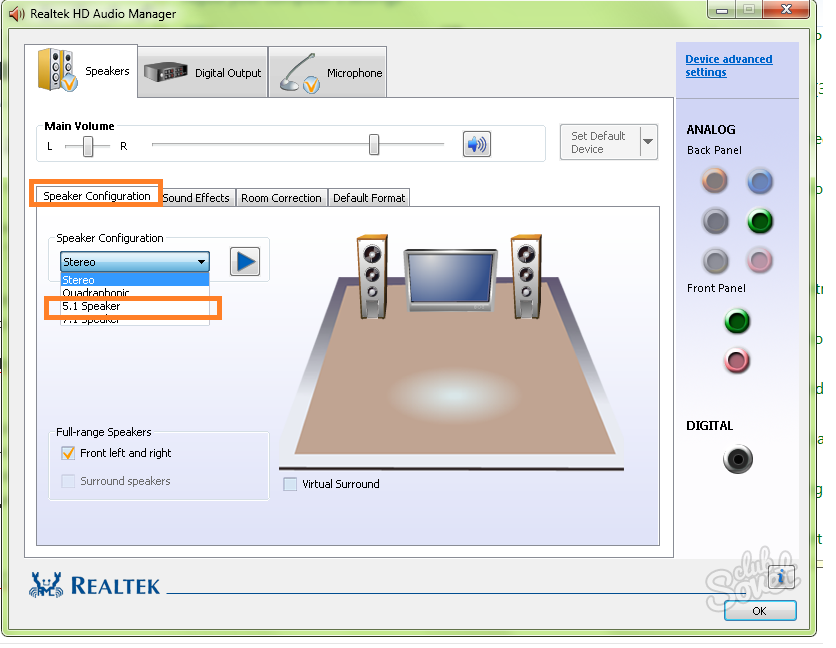
Чтобы подключить акустику к DVD-плееру, телевизору или другой технике, потребуется переходник (например mini jack – stereo RCA).






























